
Deze les is vertaald in het Frans / Translated into French by Sophie
Les 505
A Mother's Grief
Deze les is geschreven op 23 april 2023 met psp12
Mocht je met een andere psp versie werken dan kunnen de instellingen en eventuele filter effecten een ander effect geven. Speel dan even met de instellingen tot het gewenste resultaat.
Deze les is door mijzelf bedacht en geschreven. Ieder gelijkenis berust op louter toeval.
In mijn lessen maak ik gebruik van een kleurenschema. De kleuren vermeld ik door het kleurnummer te noteren die in het kleurenvakje staan, in het kleurenschema.
Hoofdtube is van
Maskers zijn van
Narah
Overige materialen zijn door mijzelf gemaakt, hier staat dan mpd© achter.
Deze les bevat 43 stappen
Benodigdheden
Tube(s)
MPL Watermerk
Kleurenschema L505 mpd©
L505 text mpd©
L505 knopjes mpd©
Gabry-fiore98
white butterfly mpd©
Filter(s)
Flaming Pear – Flexify 2
Graphic Plus – cross shadow & Emboss
L&K Landsiteofwonders – Zitah
MuRa's Meister – Copies
AAA Frames – Foto frame
Masker(s)
NarahsMask_1781
NarahsMask_1783
Narah_mask_0579
Selectie(s)
L505 sel 1 mpd©designs
L505 sel 2 mpd©designs
Voorbereiding
Plaats de selecties in de map selecties van mijn psp bestanden/My psp files
Open de tubes/makers en het kleurenschema in je psp. Minimaliseer ze, op het kleurenschema na.
Zet je voorgrond op kleur nr 1 en je achtergrond op wit
1.
Maak een afbeelding van 850x500 pixels, zwart
Lagen / nieuw rasterlaag
En vul deze met je voorgrond
2.
Lagen / nieuw maskerlaag / uit afbeelding en zoek in het uitrol menu naar
NarahsMask_1781
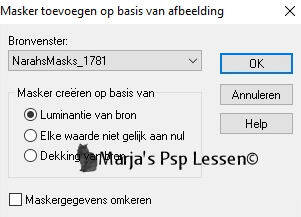
3.
Lagen / samenvoegen / groep samenvoegen
Effecten / afbeeldingseffecten / naadloze herhaling, standaard
4.
Lagen / dupliceren
Afbeelding / spiegelen
Lagen / samenvoegen / omlaag samenvoegen
5.
Lagen / dupliceren
Zet de middelste laag, in je lagenpalet, op slot
De bovenste laag activeren
6.
Effecten / insteekfilter / Flaming Pear – Flexify 2

7.
Afbeelding / formaat wijzigen met 85%, geen vinkje bij formaat van alle lagen
Effecten / insteekfilter / Graphic Plus – cross shadow, standaard
8.
Activeer de middelste laag in je lagenpalet
En haal deze van het slot af
Aanpassen / vervagen / gaussiaanse vervaging met bereik op 50,00
9.
Effecten / insteekfilter / L&K Landsiteofwonders – Zitah
Control 0 op 5
Control 1 op 12
De rest blijft zoals het is
10.
Effecten / insteekfilter / graphic plus – emboss;
alle schuifjes op 0
Activeer de bovenste laag in je lagenpalet
11.
Effecten / insteekfilter / MuRa's Meister – copies ;

12.
Effecten / 3d effecten / slagschaduw
v&h op 15
dekking 85
vervaging 15,00 zwart
13.
Zet de mengmodus van deze laag op hard licht
Lagen / nieuw rasterlaag
en vul deze met je achtergrond (wit)
14.
Lagen / nieuw maskerlaag en zoek in het uitrol menu naar
NarahsMask_1783
instellingen staan nog goed
15.
Lagen / samenvoegen / groep samenvoegen
Lagen / schikken / omlaag verplaatsen
16.
Lagen / dupliceren
Afbeelding / spiegelen
Lagen / samenvoegen / omlaag samenvoegen
Zet de mengmodus van deze laag op tegenhouden
en breng de laagdekking terug naar 95
17.
Selecties / selectie laden – opslaan / selectie laden vanaf schijf en zoek in het uitrol menu naar
L505 sel 1 mpd©designs

18.
Druk 1x op je delete toets
Niets selecteren
Activeer de bovenste laag in je lagenpalet
19.
Lagen / nieuw rasterlaag
en vul deze laag met wit
20.
Lagen / nieuw maskerlaag / uit afbeelding en zoek in het uitrol menu naar
Narah_mask_0579
instellingen staan nog goed
21.
Lagen / samenvoegen / groep samenvoegen
Effecten / 3d effecten / slagschaduw
v&h op 5
dekking 85
vervaging 5,00 zwart
22.
Lagen / dupliceren
Afbeelding / spiegelen
Lagen / samenvoegen / omlaag samenvoegen
23.
Zet je voorgrond op kleur nr 2
Achtergrond staat nog op wit
24.
Selecties / selectie laden -opslaan / selectie laden vanaf schijf en zoek in het uitrol menu naar
L505 sel 2 mpd©designs
Instellingen staan nog goed
25.
Lagen / nieuw rasterlaag
Vul de selectie met wit
Selecties / wijzigen / inkrimpen met 5
en druk 1x op je delete toets
26.
Lagen / nieuw rasterlaag
En vul de selectie met je voorgrond ( kleur nr 2)
Effecten / insteekfilter / graphic plus – cross shadow, standaard
27.
Selecties / wijzigen / inkrimpen met 5
en druk 1x op je delete toets
Zet je achtergrond op kleur nr 1
28.
Lagen / nieuw rasterlaag
En vul de selectie met je achtergrond
Effecten / insteekfilter / graphic plus – cross shadow, standaard
29.
Effecten / insteekfilter / AAA Frames – foto frame

Niets selecteren
30.
Activeer in je lagenpalet raster 2
Dit is de laag met de gouden rand
Effecten / 3d effecten / slagschaduw
v&h op 1
dekking 100
vervaging 1,00 zwart
Herhaal de slagschaduw alleen met v&h op min 1
de rest blijft zoals het is
31.
Activeer de bovenste laag in je lagenpalet
Lagen / samenvoegen / omlaag samenvoegen
Herhaal dit nog 1x
32.
Activeer de tube Gabry-fiore98
De 2e laag van bovenaf in je lagenpalet is geactiveerd
Bewerken / kopiëren en keer terug naar je 850 afbeelding
33.
Bewerken / plakken als nieuwe laag
Afbeelding / formaat wijzigen met 60%, geen vinkje bij formaat van alle lagen
!! Als je met een andere tube werkt, is dit afhankelijk !!
Effecten / afbeeldingseffecten / verschuiving
horizontaal op min 95
verticaal op 4
vinkjes bij aangepast en transparant
!! Dit kan afwijken als je met een andere tube werkt. !!
34.
Aanpassen / scherpte / verscherpen
Effecten / 3d effecten / slagschaduw
v&h op 15
dekking 50
vervaging 5,00 zwart
35.
Lagen / samenvoegen / omlaag samenvoegen
Activeer L505 text mpd©designs
Bewerken / kopiëren en keer terug naar je 850 afbeelding
36.
Bewerken / plakken als nieuwe laag
en schuif het wat naar rechts
37.
Activeer de tube white butterfly mpd©
Bewerken / kopiëren en keer terug naar je 850 afbeelding
Bewerken / plakken als nieuwe laag
Schuif de tube naar links
38.
Zet je voorgrond op kleur nr 1 en je achtergrond op zwart
Lagen / samenvoegen / alle lagen samenvoegen
39.
Afbeelding / randen toevoegen ;
2 pixels voorgrond
10 pixels zwart
2 pixels voorgrond
30 pixels zwart
2 pixels voorgrond
40.
Afbeelding / formaat wijzigen en typ bij breedte 850 pixels in,
vinkje bij formaat van alle lagen.
41.
Activeer L505 knopjes mpd©
Bewerken / kopiëren en keer terug naar je 850 afbeelding
Bewerken / plakken als nieuwe laag
Schuif deze links bovenin
42.
Lagen / dupliceren
Afbeelding / spiegelen
Afbeelding / omdraaien
Lagen / samenvoegen / omlaag samenvoegen
43.
Lagen / nieuw rasterlaag
en plaats hier je naam / watermerk op
!! Vergeet mijn watermerk niet !!
Sla je werk op als jpeg bestand
Hiermee ben je aan het einde gekomen van deze les.
Ik hoop dat je het een leuke/mooie les vond.
Wil je jouw uitwerking op mijn site?
Dat kan! Stuur mij een e-mailtje en ik zal hem plaatsen voor je
Bedankt voor het maken van mijn les
Extra voorbeeld is gemaakt door Greet




